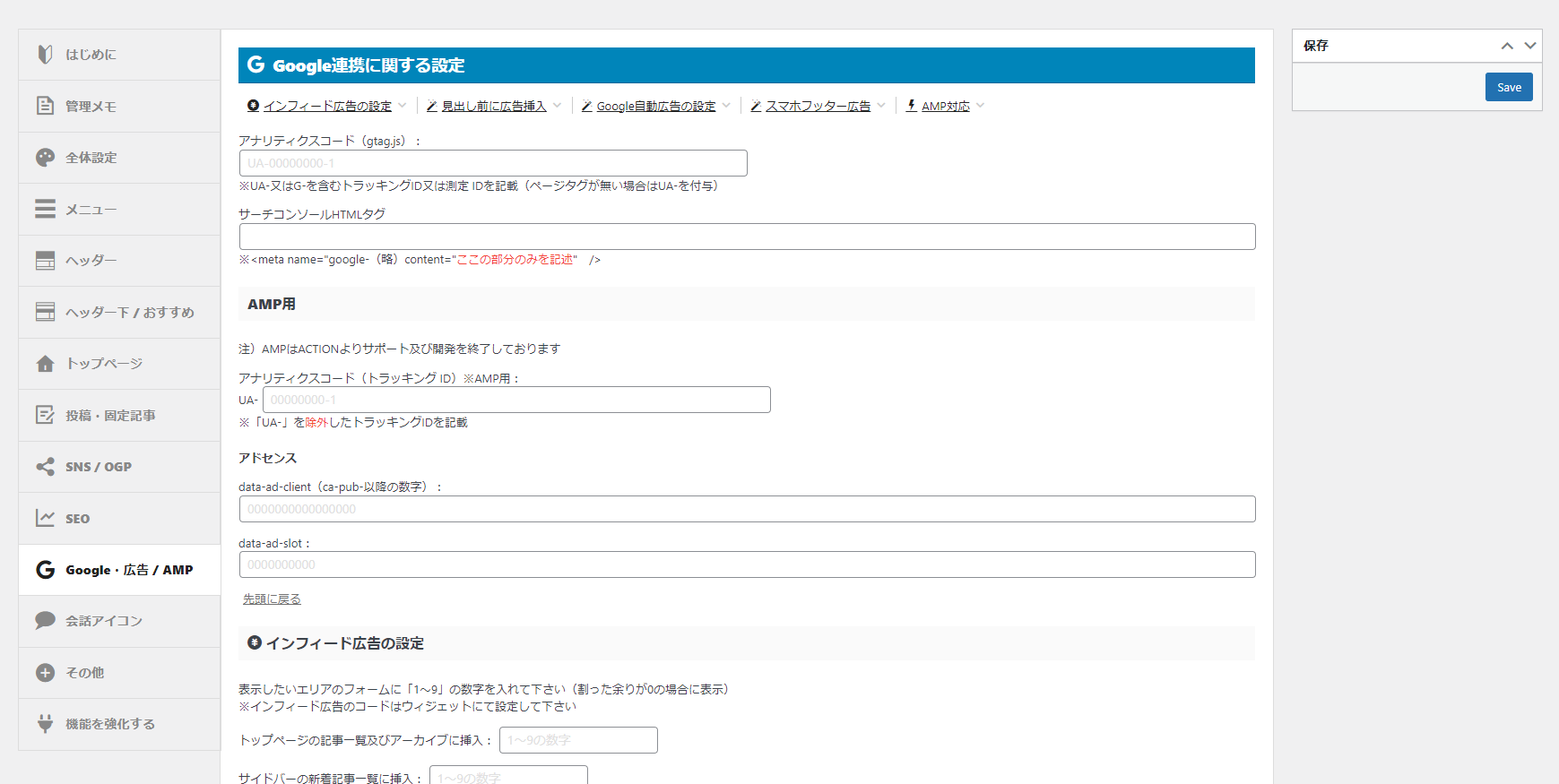AFFINGER管理でできることをまとめています。
この記事では「Google・広告/AMP」で設定できる項目を一覧にしています。
公式マニュアルでも詳しく解説されていますので、わからない部分があれば調べてみてください。
Google連携
Googleのウェブマスターツールと連携できる項目です。
専用のコード入力欄が設けられており、ここに連携コードをペーストするだけで簡単にGoogleのツールと連携させることができます。
サイト運営の最初に設定しておくことで、あとからでも見直すことができるので、最初に設定するのが推奨されています。
AMP専用のコードもありますが、AFFINGER6 Actionでは開発が終了しているので、AMPの使用は控えましょう。
Google Analytics
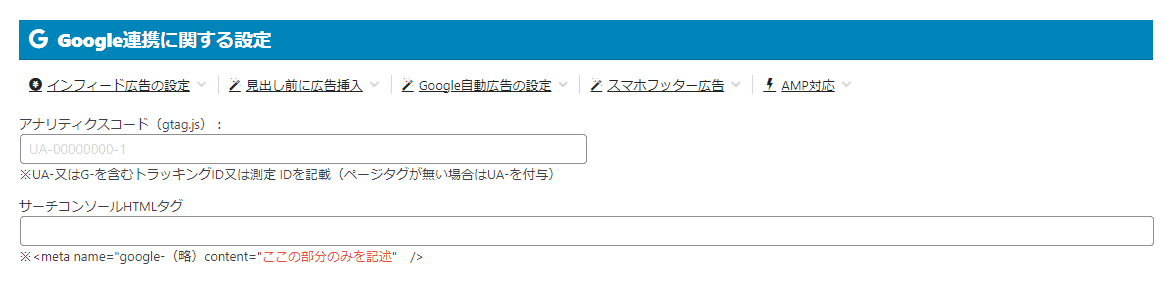
Google Analytics4との連携ができます。
Gタグをペーストするだけで簡単に連携できるようにバージョンアップされており、以下のような機能が使えます。
連携方法は記事で詳しく解説しています。
Google Search Console
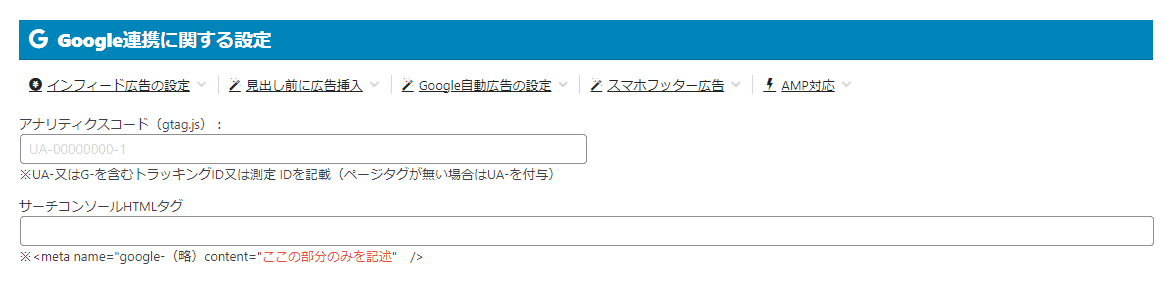
Google Search Consoleとの連携ができます。
コードの埋め込みだけで簡単に設定することができますが、当サイトではドメイン連携をおすすめしています。
使用できる機能は以下の機能です。
連携方法は記事で解説しています。
広告設定
Google AdSense合格後に広告を一括で設定できる項目です。
各広告コードを貼り付けて、自動で表示することができるようになります。
ウィジェットに直接貼り付けている広告はここでは管理できないので気をつけましょう。
また、アドセンスを使う前にあらかじめ設定しておく項目は「AFFINGER6|GoogleAdSense合格した後に最初にやる事」にてまとめているので、最初に読んで設定しておきましょう。
見出し前広告
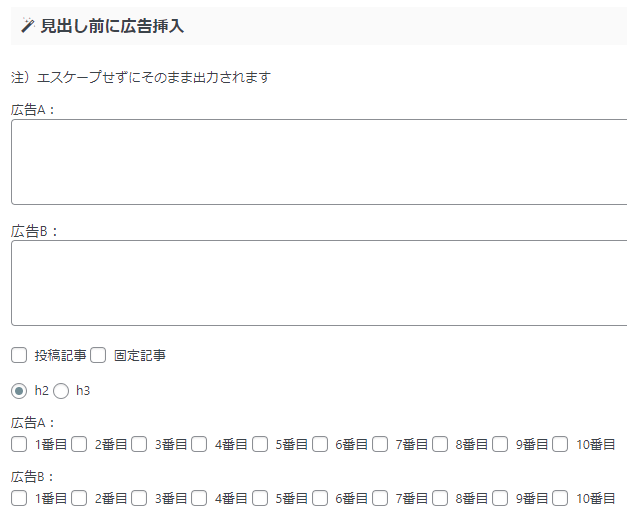
AFFINGER6では見出しごとに広告を自動で挿入する機能がついています。
これによりタグをその都度投稿する必要がないので、広告を気にせずに記事を執筆することができます。
アドセンス広告はサイトによって最適な掲載場所が変わります。
「AFFINGER6|GoogleAdSense広告の貼り方」の記事で掲載場所に関して解説しています。
インフィード広告
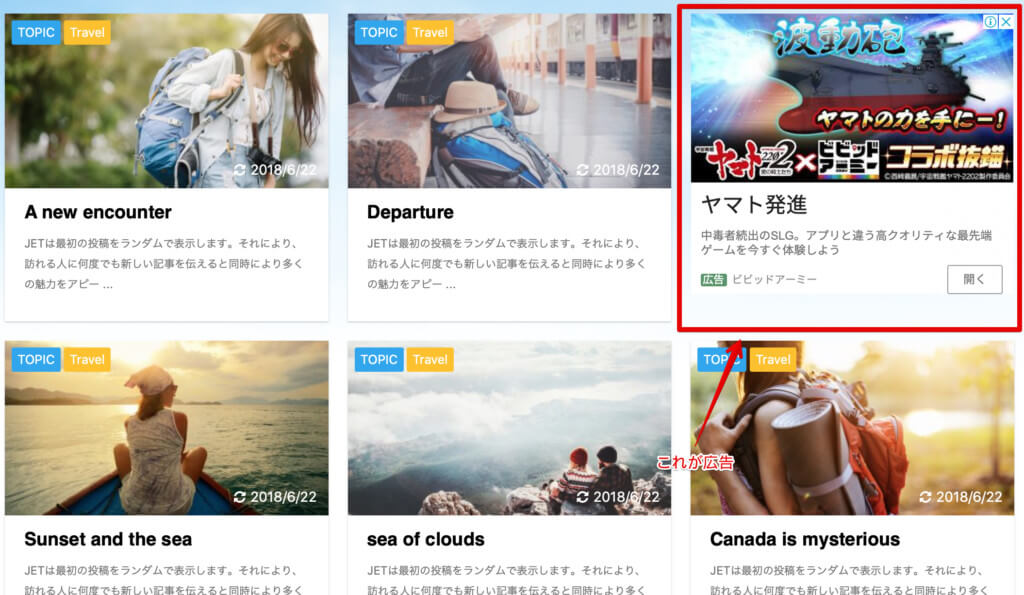
インフィード広告は記事一覧に溶け込ませることができる広告です。
画像のようにアイキャッチが大きい場合や横長の記事リンクでも作成可能なので、基本的にどんなサイトにも使うことができます。
設定する場合はウィジェットにコードを貼り付ける必要があります。

貼り付けたあとに、ここのAFFINGER管理から表示数や挿入場所を選択することができます。
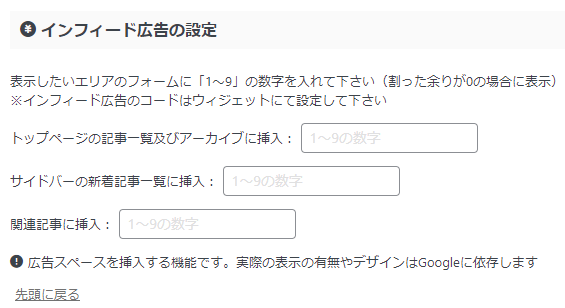
関連記事に挿入するようにすれば簡易的な関連コンテンツが作成可能になります。
インフィード広告の弱点はサイトがかなり重たくなり表示速度が低下します。
表示速度の対策は必須になるので注意しましょう!
AFFINGERにはオリジナル子テーマ「JET」があり、インフィード広告の表示に特化しています。
自動広告
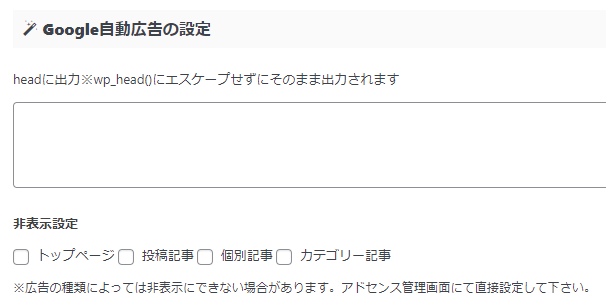
自動広告のタグを挿入する場所になります。
Googleの自動広告はサイトをスキャンして最適な場所に自動で広告を挿入してくれる機能です。
最近では「広告の表示量」や「広告掲載を制限」するなど様々な機能が追加されて、前よりもだいぶ使いやすくなりました。
AFFINGER管理でも非表示設定項目がありますが、設定する場合はGoogle AdSenseアカウントから設定するようにしましょう。
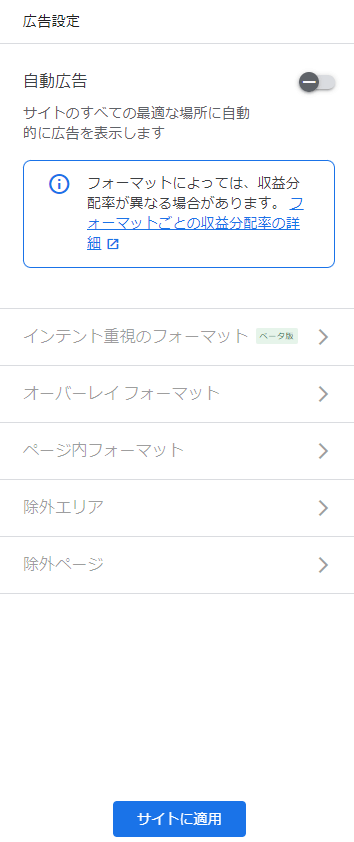
また、自動広告ではGoogleのベータ版広告を使用することもできます。
β版広告
- アンカー広告
- サイドレール広告
- 全画面広告
- 広告インテント
上記の広告は自動広告の貼り付け機能を使わない場合でも、単体で使うことができます。
自動広告機能を使う場合は広告の表示量によって記事が読みづらくなるので気をつけましょう。
当サイトでは自動広告は非推奨
スマホフッター広告
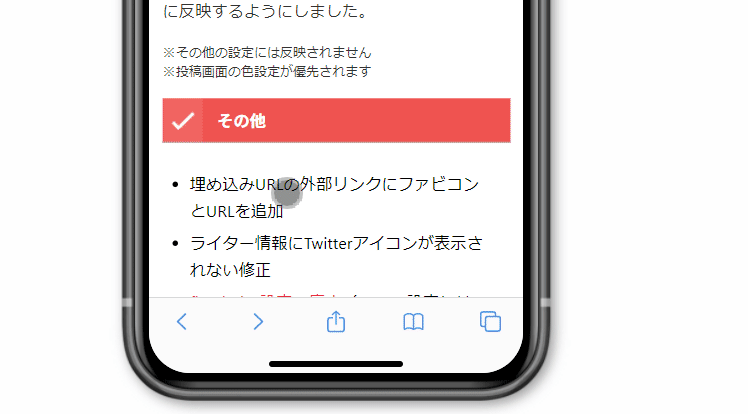
スマホフッター広告のチェックを有効化にするとウィジェットに設置した広告を記事読了後に表示することができます。

ウィジェットに広告を貼り付けていないと表示されないので注意しましょう。
記事の読了後(ある程度スクロールしたあと)に表示されるので、記事から別リンクにつなげることができます。

利用の際の注意点
- 閲覧サイズより高いコンテンツは正常に表示できません
- jsを使用した演出となります。コンテンツによっては正常に表示できない場合もございます。必ず、実装後は動作確認を行ってください。
- AMPページでは使用できません。
- 正常に表示できないコンテンツは挿入しないようにお願い致します
広告の明記
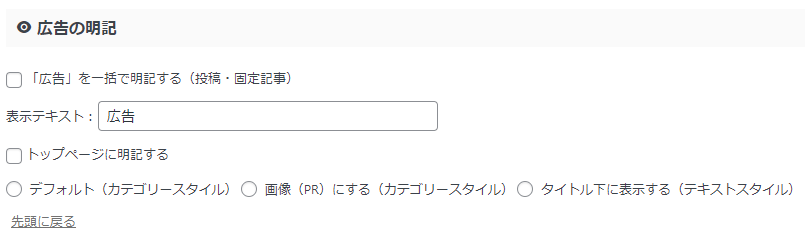
ステマ規制の広告明記機能です。
2023年10月1日から景品表示法が変更になり、ステルスマーケティングと呼ばれる商法が違法となりました。
それを受けて、ネット上でもアフィリエイト等を掲載している記事には読者にファーストビューで分かりやすく広告表記をする必要があります。
AFFINGER6では以下のような設定ができます。
- デフォルト(カテゴリースタイル)
- カテゴリー風の広告タグ
- 画像(PR)表記
- テキストではなく画像で表示
- タイトル下にテキスト表示
- タグではなく注意文として表記
詳しい解説やおすすめの設定などは以下の記事で解説しています。
AMP設定
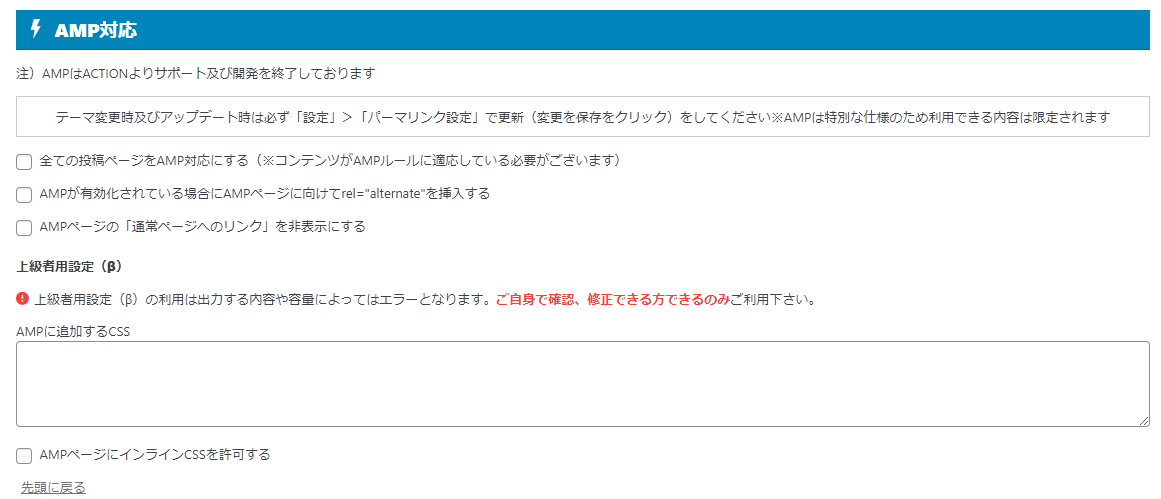
AMP機能はAFFINGER6 Actionでの開発終了がアナウンスされています。
この機能はGoogle検索で高速表示ができる機能でしたが、対応しているブラウザやコンテンツに制限がかかることから普及しませんでした。
AFFINGERでのAMPの使用は控えましょう。
AFFINGER設定一覧